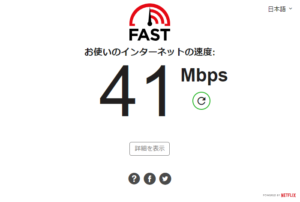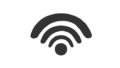インターネット回線があれば、いつでもどこでもスマホ・タブレットで動画を視聴できるのがVOD(ビデオ・オンデマンド)サービスの魅力ですが、どうせ見るならテレビの大画面で見たいですよね。
この記事ではVODサービスの動画をテレビ画面で見るのにおすすめの方法を紹介します。
スマートTVで見る方法
2014年以降に発売された多くのテレビにはAndroid TV OS(Google)やtvOS(アップル)などのOSが組み込まれており、NetflixやHuluなどのVODアプリを含む各種アプリが使用できます。
こういったテレビはスマートTVと呼ばれています。
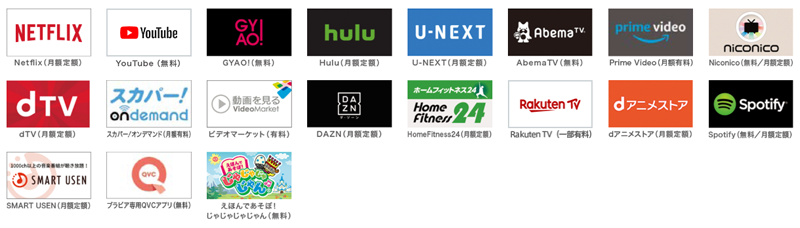
※ソニー・ブラビアの対応アプリ例
使用しているテレビがスマートTVなら、他に必要な機器はありません。
※ただし、スマートTVはWOWOWオンデマンドを見たい方は、現在のところ対応しているスマートテレビが無いので、別途Google製のChromecastを接続する必要があります。
スマートTVを選ぶなら、倍速駆動機能付きのものがおすすめです。
液晶テレビの映像は静止画の連続。つまりパラパラ漫画と同じ原理で枚数が多いほど映像がなめらかに見えます。
「倍速駆動パネル」では1秒間60コマの映像のコマとコマの間に1コマの新規映像を生成して120コマにする技術です。
これにより、残像感が低減され、動きの速い映像がなめらかに表示され見やすくなります。
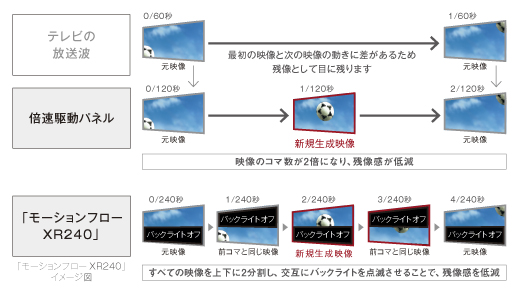
スポーツ観戦など、動きの速い映像を楽しみたいなら倍速駆動は必須と言えます。
また、きれいな映像を楽しみたいなら4K対応テレビがおすすめです。
2018年9月時点では、NetflixやU-NEXT、dTV など4K対応しているVOD会社は限られていますが、今後DAZNを始め各種の動画配信サーイビスが4K対応予定を発表しているので、どうせなら4Kテレビがおすすめです。
おすすめはソニー製のブラビアです。
最新の有機ELパネルTVなので、黒が深く、より立体感のある映像を楽しむことができます。もちろん倍速駆動対応です。
 YoutubeやNetflixの専用ボタンもついており、リモコンの操作性もいい感じです。
YoutubeやNetflixの専用ボタンもついており、リモコンの操作性もいい感じです。
ストリーミング端末機をテレビに接続して見る方法
スマートホンやタブレットなどのモバイル端末をWi-Fiでテレビに接続して視聴するための周辺機器のことを言います。
テレビのHDMI端末に差し込んで使用します。
テレビ画面でインターネットの動画コンテンツを視聴したり、端末のディスプレーを表示(ミラーリング)することができます。
FireTVで見る方法
ストリーミング端末で一番のおすすめはAmazon製のFireTVです。
FireTVのメリットはAmazonプライムビデオを視聴できること。
これはChromecastにはないメリットです。
AmazonプライムビデオはAmazonプライム会員の特典として無料で視聴できる動画配信サービスですが、無料といってもコンテンツのラインナップは充実しています。
2018年4月からは、「ゲーム・オブ・スローンズ」や「ウェスト・ワールド」など、HBO製作の大作ドラマがラインナップに追加されました。
海外ドラマ好きな方も満足できます。
※AmazonプライムビデオはAppleTVではが2017年から見れるようになりました。また多くのスマートテレビでも現在は対応しているようです。
FireTVのメリットとデメリット
| メリット | Amazonプライムビデオを視聴できる。 リモコンで操作できる。 |
|---|---|
| デメリット | WOWOWオンデマンドを視聴できない。 FireTV Stickの場合、高機能アプリを使うと動作がもたつくことも。 |
FireTVには、FireTVとFireTV Stickの2種類があります。
それぞれスペックや価格に違いがあり、メリットとデメリットがあります。
| 機種名 | FireTV | FireTV Stick |
| 定価 | 6,480円 | 4,980円 |
| 4K・HDR対応 | あり | なし |
| プロセッサ | 1.5 GHz | 1.3 GHz |
| メモリ | 2GB | 1GB |
| ストレージ | 8GB | 8GB |
| ミラーリング | なし | あり |
| イーサーネット接続(有線接続) | 可 | 不可 |
ヘビーユーザーにはFireTVがおすすめ
2機種のうちでおすすめはFireTVです。
価格が若干高いですが、4KやHDR画質に対応しています。
また、CPUもFireTVの方が高性能で、メモリに至ってはFireTV Stickの2倍の2GBあるので、アプリや画面がさくさく動きます。
メモリ容量の少ないFireTV Stickでも普通に動画を見るだけなら問題ありませんが、高機能のアプリを操作する際、動作に若干のモッサリ感がぬぐえません。
旧機種ではCPUが2コア1GHzでしたが、新機種では4コア 1.3GHzに向上しています。
また、FireTVはFireTV Stickと異なり、イーサネット接続ができるので、テレビの場所やルーターの性能などにより、Wi-Fiの通信速度がどうしても遅い場合は、ルーターから直接LANケーブルを引っ張ってきてつなげば安定した通信速度を保つことができます。
特に人がちょくちょく歩き回る居間などでは、Wi-Fiの電波が一時悪くなりがちです。
イーサネット接続をするには、別売りのイーサーネット接続用アダプタ(Amazon イーサネットアダプタ [Fire TV Stick (第2世代)、Amazon Fire TV対応(第3世代)])が必要です。
FireTV StickにもFireTVにない機能があります。
それはミラーリング機能です。ミラーリングとはスマホ・タブレットの画面をそのままテレビで映すことができます。
ミラーリングをしたい場合はFireTV Stickを使用してください。
Chromecastで見る方法
もう一つのおすすめは、Google製のChromecastです。
Chromecastはスマホ・タブレットをリモコンのように使って、スマホ側で選択した動画をテレビに映し出すことができます。
※Chromecastとスマホは同一のWi-Fi回線に接続されている必要があります。
Chromecastにアプリをインストールする必要がなく、画面操作をスマホ側でやるので、FireTV Stickのような動作のもっさり感とも無縁です。
ただし、操作するためにスマホ・タブレットが必要となるので、単体で操作できるFireTVやAppleTVの方が便利な場合ももあります。
Chromecastはストリーミング端末の中でも唯一WOWOWオンデマンドに対応しています。
WOWOWオンデマンドがテレビで見れるのはメリットの一つですね。
ただし、ChromecastではAmazonプライムビデオをテレビで見ることはできません。そこは残念な点です。
Chromecastのメリットとデメリット
| メリット | スマホ・タブレットで操作できること。 WOWOWオンデマンドを視聴できること。 |
|---|---|
| デメリット | 操作するのにスマホ・タブレットが必要。 Amazonプライムビデオを見ることができない。 |
Chromecastのスペック
Chromecastは2016年2月に新モデルが発売され、旧モデルより若干価格が高くなりましたが、メモリがなんと約7倍以上、CPUもシングルコアからデュアルコアへと2倍と性能が大幅に向上しています。
もし旧モデルを使用していて動作に不満を感じている場合は新モデルへの買い替えをおすすめします。
| モデル | Chromecast2(新モデル) | Chromecast(第一世代) |
|---|---|---|
| 価格 | 4,980円(税込) | 4,536円(税込) |
| 最大解像度 | 1080p(フルHD) | 1080p(フルHD) |
| プロセッサ | デュアルコア | シングルコア |
| メモリ | 4GB | 512MB |
| ストレージ | 2GB | 2GB |
VODの動画を快適に見るなら一定以上の通信速度が必要
VODサービスの動画を高画質で快適に見るなら、一定以上の通信速度が必要です。
以下はNetflixとDAZNの推奨通信速度です。
Netflixを快適に見るには以下の通信速度が推奨されています。高画質で楽しむには5.0Mbps以上が必要なようですね。
UHD画質に至っては25.0Mbpsが必要となります。
| 3.0Mbps | SD画質 | SD画質に推奨される接続速度 |
|---|---|---|
| 5.0Mbps | HD画質 | HD画質に推奨される接続速度 |
| 25.0Mbps | UHD画質 | UHD画質に推奨される接続速度(Netflixが提供する最高のビデオ品質) |
また、DAZNを快適に見るには以下の通信速度が推奨されています。高画質で楽しむには6.0Mbps以上が必要なようですね。
| 2.0Mbps | 標準画質 | 標準画質での動画を視聴できるインターネット通信速度です。 (外出先で視聴する場合、快適な通信速度です) |
|---|---|---|
| 3.5Mbp | HD画質 | HD画質での動画を視聴できるインターネット通信速度です。 (モバイルデバイスで視聴する場合に最適な通信速度) |
| 6.0Mbps | HD画質&高フレームレート | HD画質と高フレームレートで動画を視聴できるインターネット通信速度です。 (TVでご視聴の場合は、6.0Mbps以上の通信速度がおすすめ) |
| 8.0Mbps | DAZNが提供する最高のビデオ品質 | DAZNが提供する最高のビデオ品質で動画を視聴できるインターネット通信速度です。 |
参照:DAZN推奨環境について
これは他のサービスも同程度で、5.0~8.0Mbpsの通信速度が快適に動画を視聴するためには必要となります。
もし5.0Mbpsを下回るようなら、Wi-Fiルーターを最新のものに交換したり配置を変えるなどするか、FireTVの場合ならば別途アダプタを購入してイーサーネット接続(LANケーブルによる接続)にする、など対策が必要となります。
通信速度のチェック方法
通信速度は以下のサイトで確認できます。
スマホなどのモバイル端末をWi-Fiにつなぎ、テレビのそばでこちらのサイトにアクセスして速度を確認してください。
インターネット回線の速度テスト
どうしても自宅のWi-Fi環境では速度が安定していない場合は、FireTVのイーサネットアダプタを用意してLANケーブルでルーターと接続すればOKです。
その他
AppleTVで見る方法
Apple TVはApple製のストリーミング端末機です。
FireTVのようにリモコンを使って、テレビ画面上でアプリを操作します。
iTuneストアで購入したビデオを見れるほか、4K画質に対応していたり、AmazonプライムビデオやもちろんDAZNにも対応していますが、価格が高いのがネックですね。
しかし、日頃Apple製の機器を使っている方にとってはAppleのインターフェイスのデザインや使いやすさは魅力ですね。
もちろん高性能なので、操作感も抜群です。
毎日使うストリーミングだから、快適さを優先する方にはAppleTVはおすすめできます。
ゲーム機器
PlayStationやXBOXなどのゲーム機器でもDAZNを視聴することができます。
しかし、VODサービスの動画を見ようとするたびにゲーム機を立ち上げなければならず面倒です。
現在ゲーム機器を使っていないのであれば、あえてゲーム機を選ぶ必要はなさそうです。
終りに
以上、VODサービスをテレビ画面で楽しむための方法を紹介しました。
光回線なのに、ネットワーク通信速度が遅いといった場合は、WI-Fiルーターを最新のものに交換すると劇的に改善することもあるそうです。
おすすめはELLECOM(エレコム)のWRC-1900GHBK-Sです。
口コミでも複数台同時接続しても早い通信速度を保ちスムーズに動画が再生できると好評です。
7,527円(実勢価格)と安価モデルにも関わらず、高額モデルと変わらない性能を発揮します。
Wi-Fi環境を快適にしたいならおすすめです。